|
SPRING


Ringrazio Gerrie per l'invito a tradurre i suoi tutorial in italiano.

qui puoi trovare qualche risposta ai tuoi dubbi.
Se l'argomento che ti interessa non è presente, ti prego di segnalarmelo.
Questo tutorial è stato realizzato con PSPX2 e tradotto con PSP17,
ma può essere realizzato anche con le altre versioni di PSP.
Dalla versione X4, il comando Immagine>Rifletti è stato sostituito con Immagine>Capovolgi in orizzontale,
e il comando Immagine>Capovolgi con Immagine>Capovolgi in verticale.
Nelle versioni X5 e X6, le funzioni sono state migliorate rendendo disponibile il menu Oggetti.
Con la nuova versione X7, sono tornati Rifletti>Capovolgi, ma con nuove varianti.
Vedi la scheda sull'argomento qui
 traduzione in francese/traduction en français qui/qui traduzione in francese/traduction en français qui/qui
 traduzione in inglese/english translation qui/here traduzione in inglese/english translation qui/here
 le vostre versioni qui/qui le vostre versioni qui/qui
Occorrente per realizzare questo tutorial:

Per i tubes grazie Luz Cristina, Jhanna, AH, Aclis, Jet.
(in questa pagina trovi i links ai siti dei creatori dei materiali.
Filtri:
in caso di dubbi, ricorda di consultare la mia sezione filtri qui
Filters Unlimited 2.0 qui
Andrew's Filter 48 - Mixing Dots And More Dots ici
Nik Software - Color Efex Pro qui
I filtri Andrew's si possono usare da soli o importati in Filters Unlimited
(come fare vedi qui)
Se un filtro fornito appare con questa icona  deve necessariamente essere importato in Filters Unlimited. deve necessariamente essere importato in Filters Unlimited.

non esitare a cambiare modalità di miscelatura e opacità secondo i colori utilizzati.
Nelle ultime versioni di PSP non c'é il gradiente di primo piano/sfondo (Corel_06_029)
Puoi usare i gradienti delle versioni precedenti.
Trovi qui i gradienti Corel X.

1. Scegli due colori dal tuo tube
imposta il colore di primo piano con il colore chiaro #f9e898,
e il colore di sfondo con il colore scuro #5a6200.
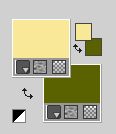
2. Apri una nuova immagine trasparente 800 x 600 pixels.
3. Selezione>Seleziona tutto.
Apri l'immagine di sfondo JHanna131 bground 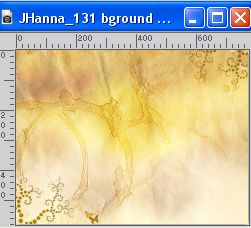
se usi altri colori,
colorizza l'immagine con i valori di Tonalità e Saturazione del tuo colore di sfondo:
(Regola>Tonalità e Saturazione>Viraggio(
Modifica>Copia.
Torna al tuo lavoro e vai a Modifica>Incolla nella selezione.
Selezione>Deseleziona.
4. Apri il misted 1331-luzcristina (larghezza 545 pixels) 
Modifica>Copia.
Torna al tuo lavoro e vai a Modifica>Incolla come nuovo livello.
E' al suo posto.
5. Apri il misted aclis yelow roses 0103022009 
Modifica>Copia.
Torna al tuo lavoro e vai a Modifica>Incolla come nuovo livello.
Spostalo  nell'angolo in alto a sinistra. nell'angolo in alto a sinistra.
Vedi il mio esempio.
6. Apri il tube AH-glasei 0407 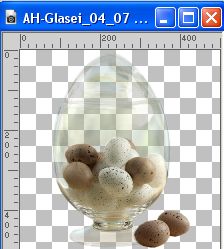
Modifica>Copia.
Torna al tuo lavoro e vai a Modifica>Incolla come nuovo livello.
E' al suo posto.
7. Apri il tube della donna Jet-woman8-september-2008 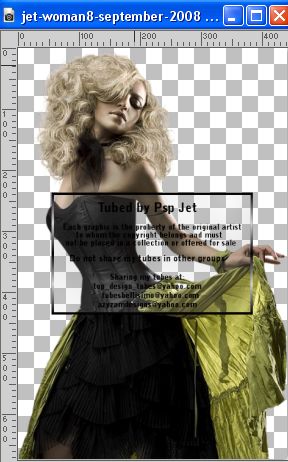
Immagine>Ridimensiona, 500 pixels di altezza, tutti i livelli selezionato.
Modifica>Copia.
Torna al tuo lavoro e vai a Modifica>Incolla come nuovo livello.
Sposta  il tube a sinistra. il tube a sinistra.
Effetti>Effetti 3D>Sfalsa ombra, a scelta.
8. Apri il tube jet-easterflower-februari-2009 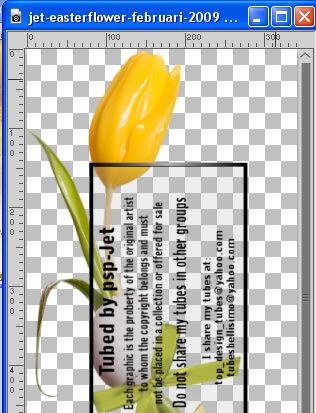
Modifica>Copia.
Torna al tuo lavoro e vai a Modifica>Incolla come nuovo livello.
Immagine>Rifletti.
Sposta  questo tube a destra. questo tube a destra.
Effetti>Effetti 3D>Sfalsa ombra, a scelta.
9. Firma il tuo lavoro su un nuovo livello.
10. Immagine>Aggiungi bordatura, 2 pixels, simmetriche, colore di sfondo #5a6200.
Immagine>Aggiungi bordatura, 3 pixels, simmetriche, colore di primo piano #f9e898.
Immagine>Aggiungi bordatura, 2 pixels, simmetriche, colore di sfondo #5a6200.
Immagine>Aggiungi bordatura, 30 pixels, simmetriche, colore di primo piano #f9e898.
10. Passa il colore di primo piano a Gradiente di primo piano/sfondo, stile Rettangolare.

11. Attiva lo strumento Bacchetta magica 

Clicca nell'ultimo bordo per selezionarlo.
Riempi  la selezione con il gradiente. la selezione con il gradiente.
12. Effetti>Plugins>Filters Unlimited 2.0 - Andrew's Filter 48 - Mixing Dots And More Dots, con i settaggi standard.
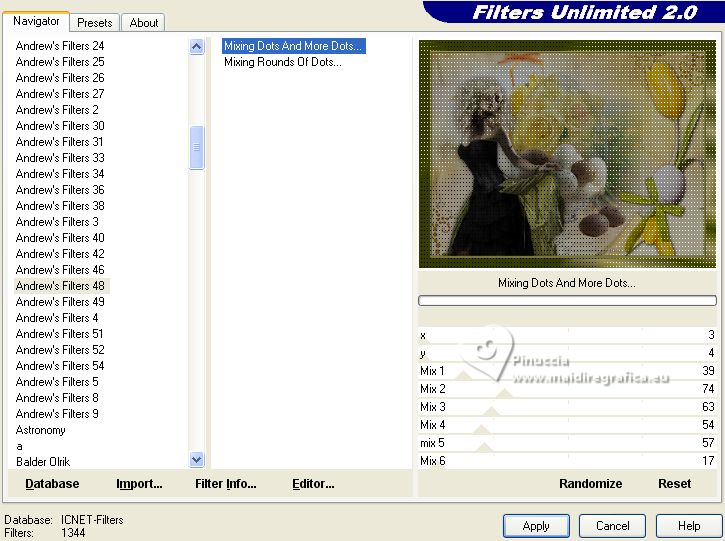
Selezione>Deseleziona.
13. Effetti>Plugins>Nik Software - Color Efex - Tonal Contrast, con i settaggi standard.
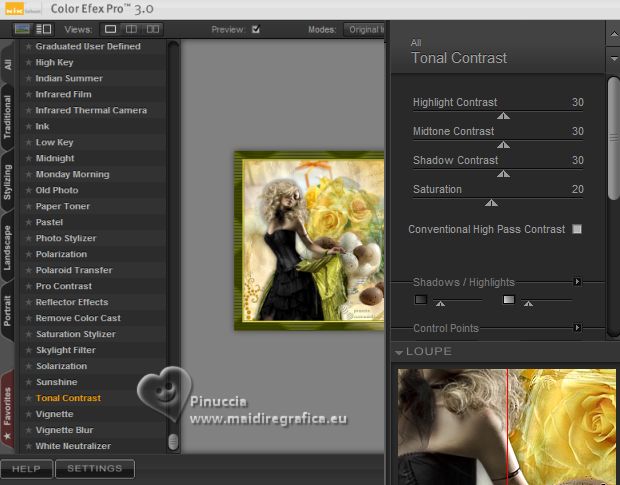
14. Salva in formato jpg.


Puoi scrivermi per qualsiasi problema o dubbio, o se trovi un link che non funziona,
o soltanto per un saluto.
31 Marzo 2023

|


